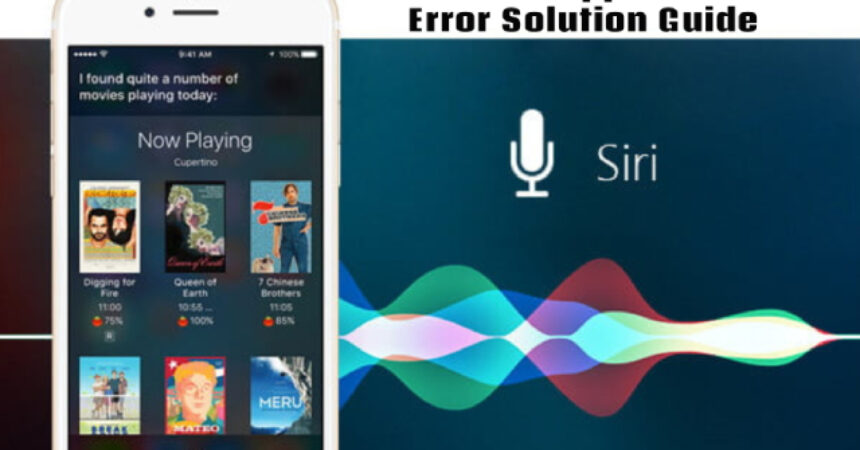Întâlnire Erori aplicației iPhone Siri pe iOS 10? Ghidul nostru de soluții vă oferă acoperire. Obțineți instrucțiuni pas cu pas pentru a remedia orice probleme și pentru a pune în funcțiune asistentul vocal din nou.
Aflați cum să remediați eroarea iOS 10 Siri „Ne pare rău, va trebui să continuați în aplicație” pe mai multe dispozitive Apple, inclusiv iPhone, iPad și iPod Touch, în acest ghid. Aceste soluții vă vor ajuta să evitați această eroare frustrantă și să vă eficientizați performanța dispozitivului.
Maximizați capacitățile integrării aplicației terțe Siri pe iOS 10 prin rezolvarea erorii „Ne pare rău, va trebui să continuați în aplicație”. Consultați ghidul nostru pas cu pas pentru soluții practice care vă vor ajuta să rezolvați această problemă enervantă și să vă îmbunătățiți experiența generală de utilizator.
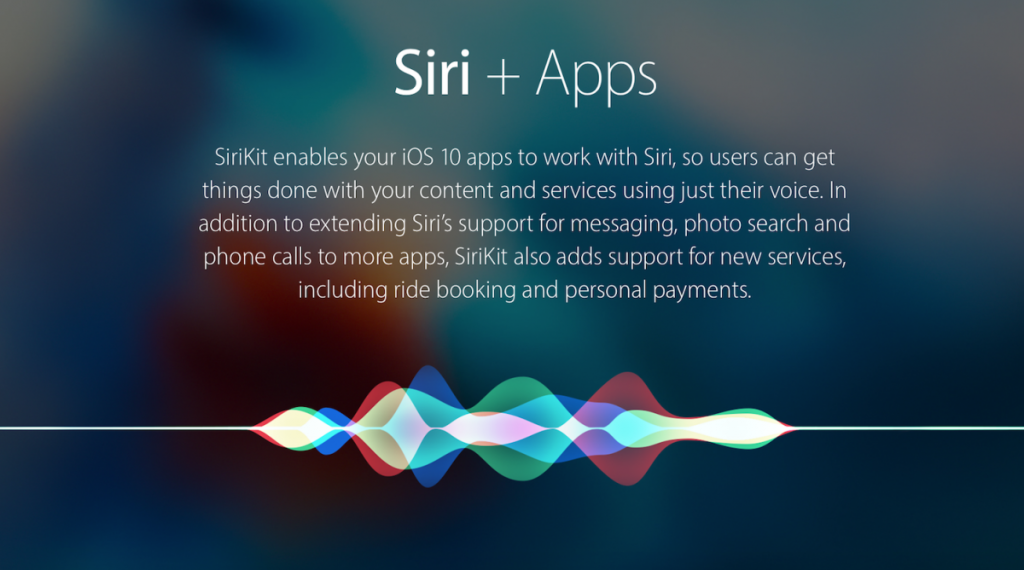
Maximizați capacitățile Siri prin explorarea unei varietăți de aplicații terțe care sunt compatibile cu acesta. Consultați lista noastră pregătită cu aceste aplicații pentru a accesa diverse funcții și funcții hands-free prin comandă vocală.
- Pista Vogue
- Venmo
- Zova
- Lyft
- Harta Run meu
- Pătrat în numerar
- Descoperiți Mobile
- Uber
Aplicația de activare iOS
Economisiți timp și creșteți productivitatea utilizând funcția de asistență pentru aplicații terță parte a Siri pe iOS 10. Iată un ghid pas cu pas care vă ghidează prin procesul de activare a acestei funcții și accesarea unei game de aplicații utile prin comandă vocală.
- După ce aveți aplicațiile necesare, activați suportul pentru aplicații Siri în iOS 10 urmând acești pași.
- Accesati Setări cont aplicație și procedați la selectare Siri.
- Selectați Suport pentru aplicații.
- Activați suportul Siri pentru aplicația dvs. preferată de la terți activând comutatorul aflat pe această pagină.
Remedierea aplicației iPhone Siri iOS 10: „Ne pare rău, va trebui să continuați în aplicație”
- Verificați dacă Siri are permisiunea de a accesa anumite aplicații pentru o funcționare perfectă. Pur și simplu navigați la Setări > Siri > Asistență aplicație și activați permisiunile relevante.
- Dacă soluția inițială eșuează, ștergeți și reinstalați aplicația care provoacă eroarea. Apoi, comutați pe comutatorul aplicației în Setări > Siri > Asistență aplicație pentru a permite Siri să acceseze permisiunile relevante.
Urmați soluțiile furnizate pentru a repara iOS 10 Siri „Ne pare rău, va trebui să continuați în aplicație” Eroare. Acordați permisiuni aplicației, reinstalați aplicația și activați și dezactivați Siri. Verificați actualizările și contactați dezvoltatorul pentru asistență suplimentară. Optimizați integrarea aplicației terțe Siri pentru performanțe eficiente ale dispozitivului.
De asemenea, consultați Actualizarea GM pe iOS 10 - Link aici
Simțiți-vă liber să puneți întrebări cu privire la această postare scriind în secțiunea de comentarii de mai jos.